Giỏ hàng của bạn
Có 0 sản phẩm

31-10-2022, 8:22 am 691
Hướng dẫn cách đổi mật khẩu Zalo đơn giản chỉ với vài thao tác
Trong quá trình sử dụng ứng dụng mạng xã hội như Zalo, người dùng nên thường xuyên thay đổi mật khẩu Zalo trong khoảng 6 tháng đến 1 năm một lần để đảm bảo được tính an toàn. Vậy bạn đã biết cách đổi mật khẩu tài khoản Zalo của mình chưa? Nếu chưa thì hãy tham khảo bài viết ngày hôm nay. Trong bài viết này, Mega sẽ hướng dẫn bạn cách đổi mật khẩu Zalo đơn giản chỉ với vài thao tác cơ bản.

Hướng dẫn đổi mật khẩu zalo trên máy tính, điện thoại đơn giản
Bước 1: Tại giao diện đầu tiên trên Zalo, người dùng nhấn chọn vào biểu tượng 3 dấu chấm ngang ở góc dưới cùng bên phải màn hình. Sau đó, nhấn chọn tiếp vào biểu tượng bánh răng cưa ở góc phải trên cùng của điện thoại.
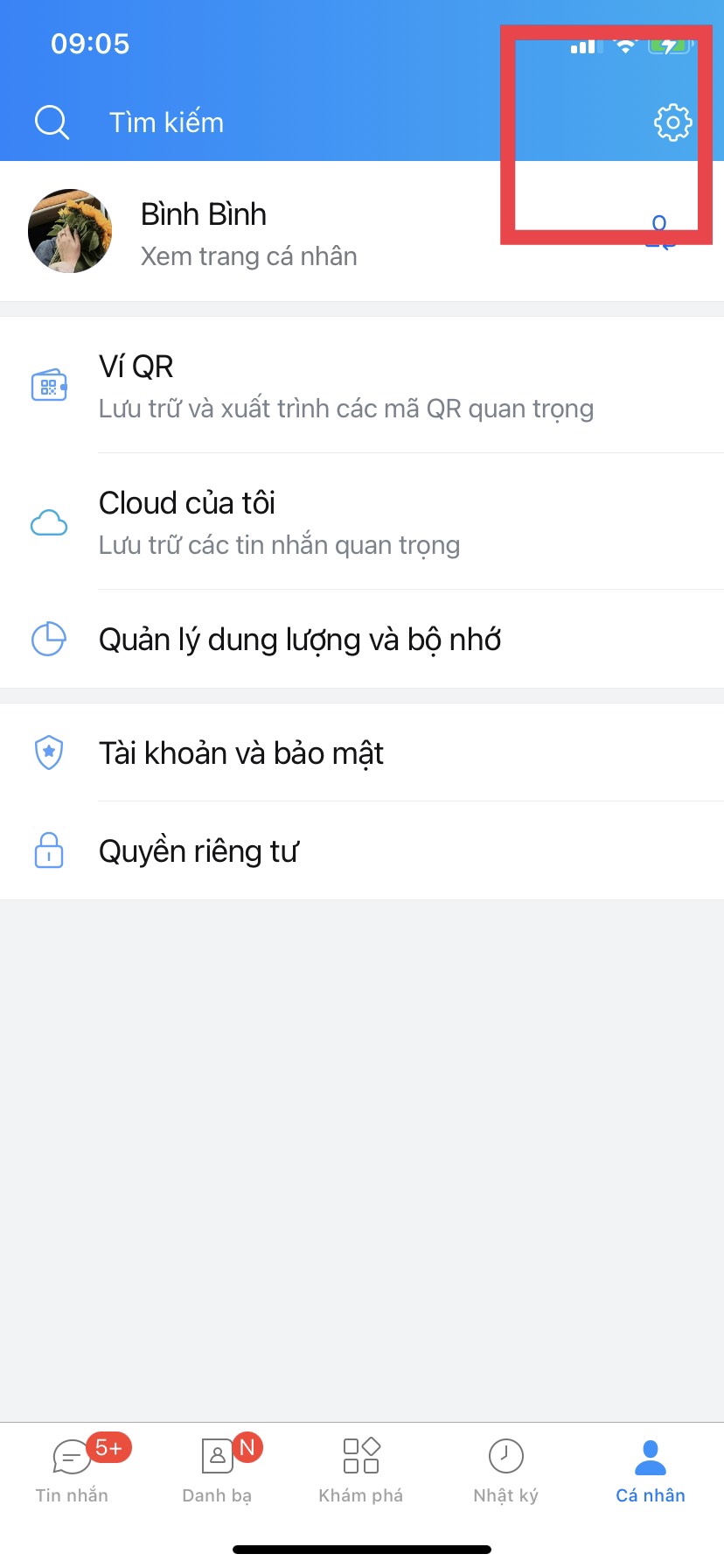
Hướng dẫn đổi mật khẩu Zalo trên điện thoại
Bước 2: Chuyển sang giao diện Cài đặt trên ứng dụng Zalo. Người dùng nhấn chọn vào mục Tài khoản và bảo mật (đây sẽ là nhóm thiết lập với những tùy chọn bảo mật cho tài khoản Zalo như đặt mã khóa Zalo, kiểm tra danh sách máy tính đăng nhập tài khoản Zalo, ... ) Tiếp đến tại phần Tài khoản nhấn chọn vào mục Đổi mật khẩu.
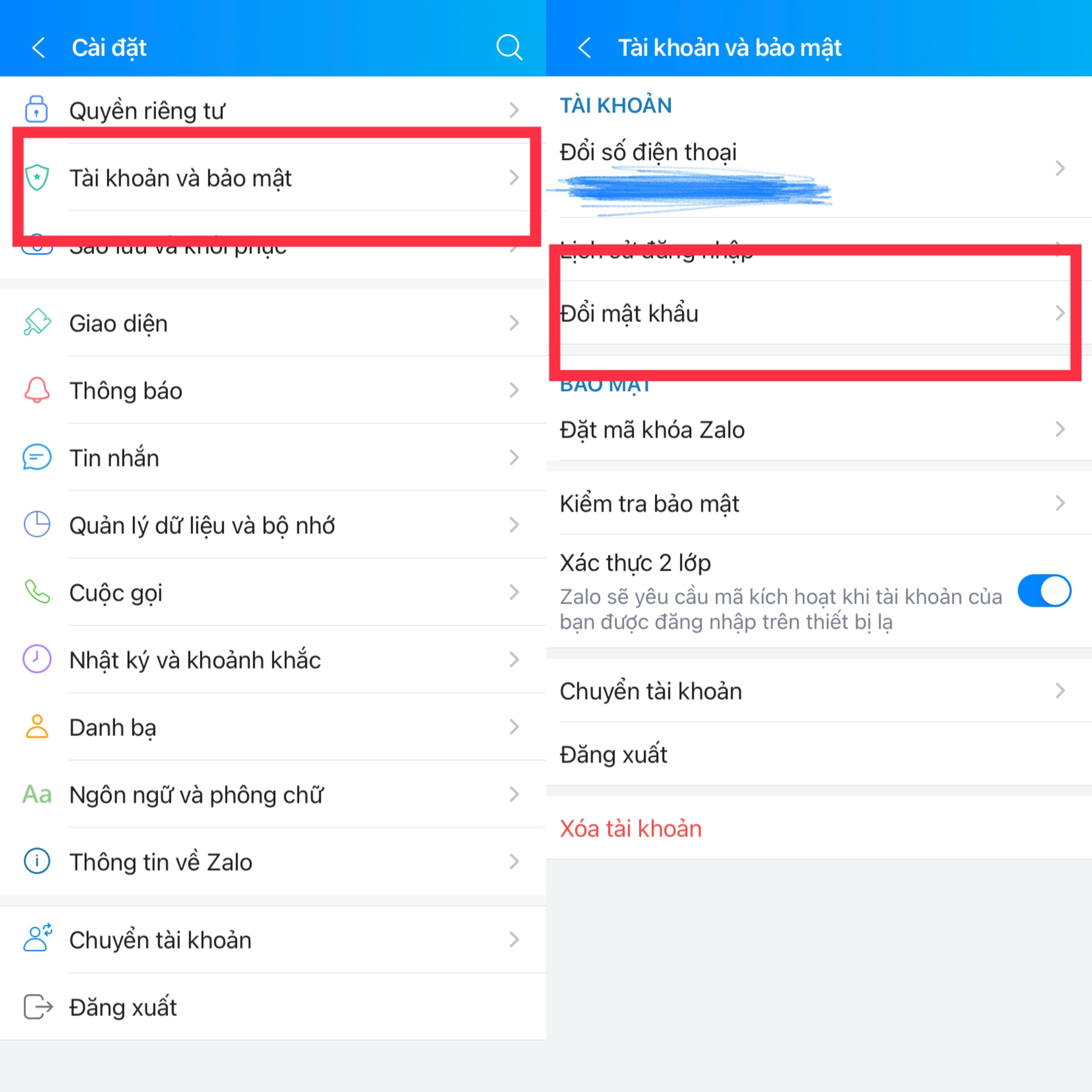
Bạn cần chọn mục đổi mật khẩu
Bước 3: Trong giao diện như hình dưới đây, Bạn cần nhập mật khẩu Zalo hiện tại. Tiếp đó nhập mật khẩu muốn thay đổi vào dòng Mật khẩu mới. Cuối cùng nhập đúng lại mật khẩu mới muốn đổi vào Xác nhận mật khẩu mới nhé.
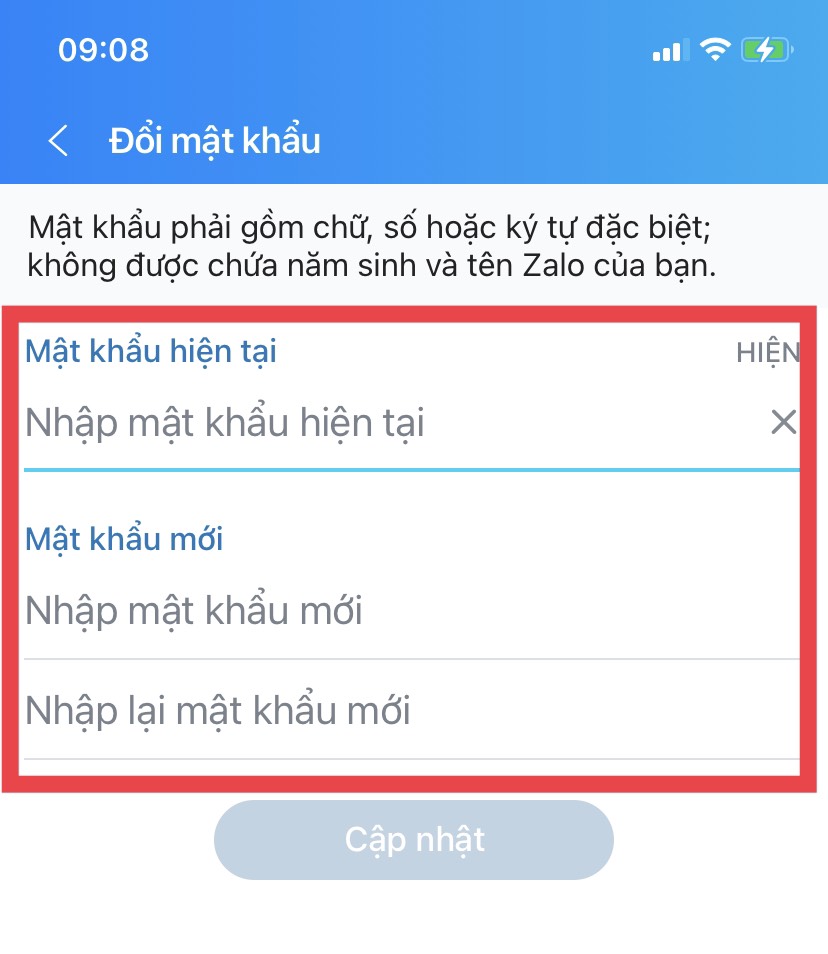
Hướng dẫn đổi mật khẩu trên Zalo bằng điện thoại
Bước 4: Sau khi thao tác xong các bước nhập mật khẩu cũ và mới thì lúc này bạn chỉ cần nhấn nút Cập nhật bên dưới để cập nhật mật khẩu mới cho Zalo là được.
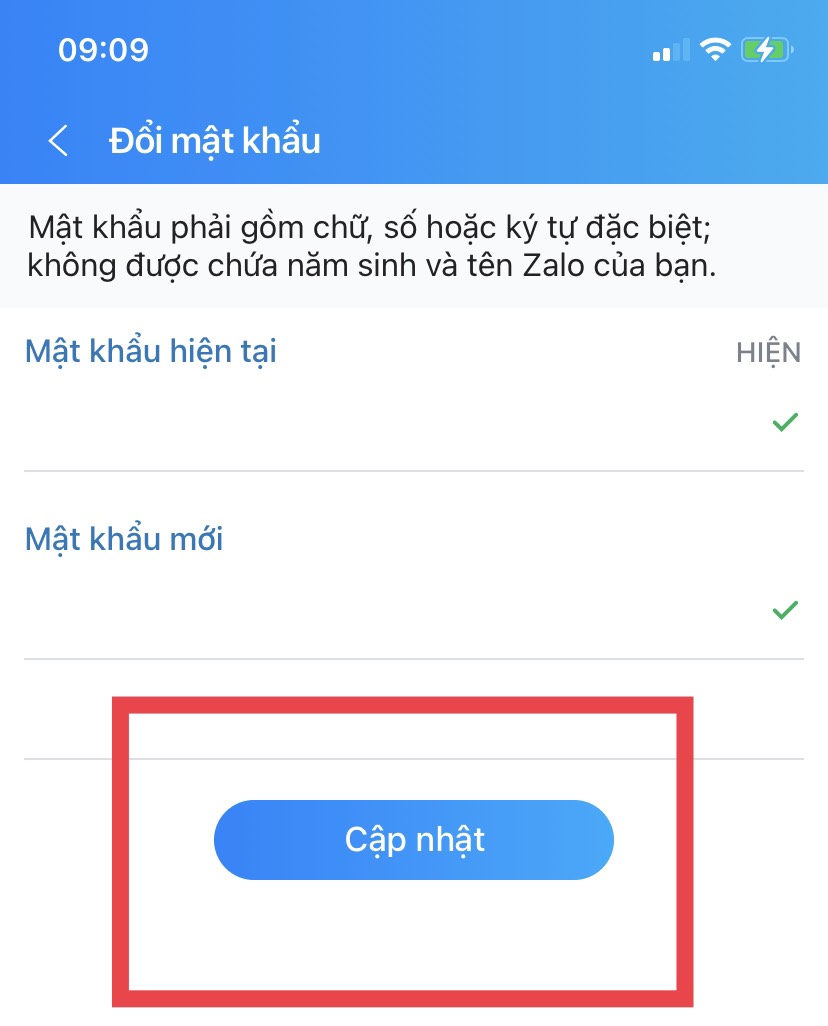
Cách đổi mật khẩu zalo trên điện thoại
Như vậy, với các bước cơ bản mà Mega hướng dẫn ở trên thì bạn đã có thể hoàn thành xong các bước thay đổi mật khẩu trên Zalo điện thoại một cách đơn giản và nhanh chóng. Có thể thấy việc tạo mật khẩu cho Zalo là thao tác cần thiết để bảo vệ tài khoản cá nhân của bạn. Và Mega khuyên bạn nên dùng những mật khẩu khó đoán để hạn chế được tình trạng hack tài khoản Zalo nhé!
Cũng như cách thay mật khẩu Zalo bằng máy tính, thì cách lấy lại mật khẩu đã quên trên Zalo bằng máy tính cũng thực hiện tương tự. Mega sẽ hướng dẫn đổi mật khẩu Zalo khi bạn quên mật khẩu bằng máy tính, thao tác này bạn có thể thực hiện được trên cả máy tính xách tay và PC nhé. Cách làm được thực hiện trên phần mềm giả lập Android như sau:
Bước 1: Vào trang đăng nhập Zalo Tại đây
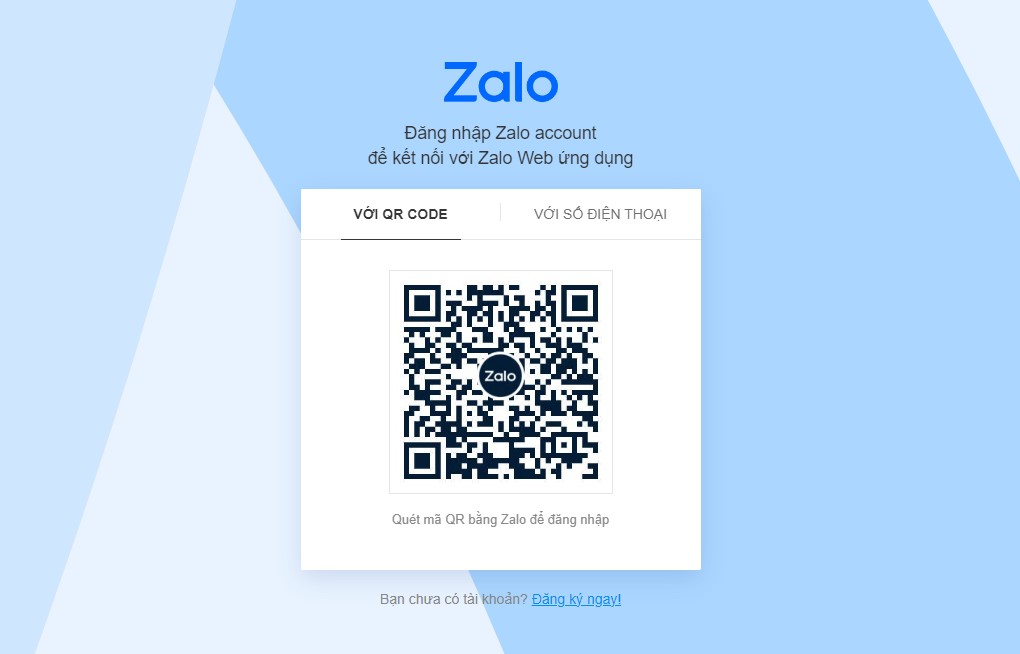
Hướng dẫn đổi mật khẩu Zalo trên máy tính
Bước 2: Sau đó bạn chọn vào dòng Quên mật khẩu ở dưới.
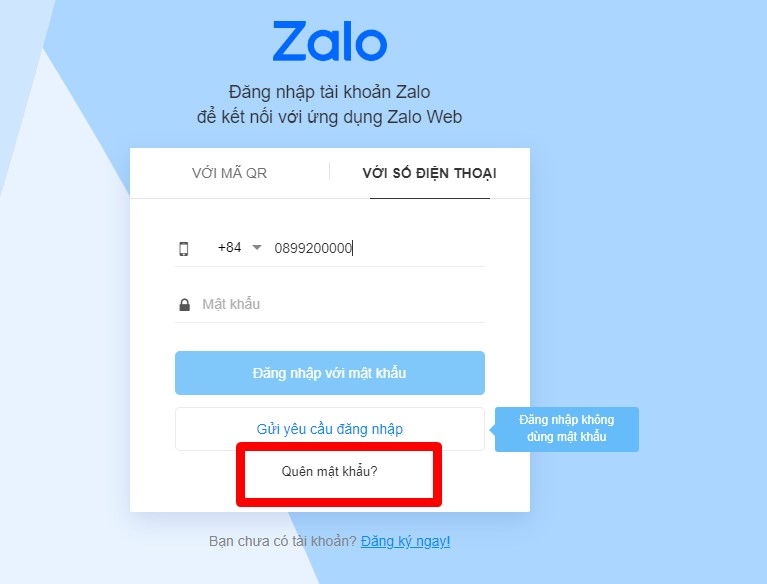
Hướng dẫn đổi mật khẩu Zalo trên máy tính đơn giản
Bước 3: Tiếp theo đó bạn cần nhập số điện thoại đã đăng ký Zalo của bạn và nhấn Tiếp tục
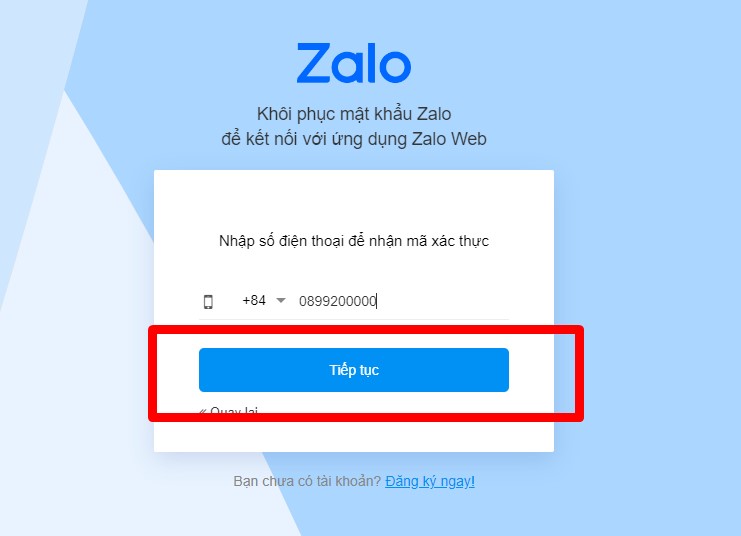
Đổi mật khẩu Zalo
Bước 4: Sau khi thao tác xong thì màn hình sẽ tiếp tục cho bạn xác nhận lại một lần nữa. Chọn xác nhận rồi nhập mã OTP được gửi đến số điện thoại.
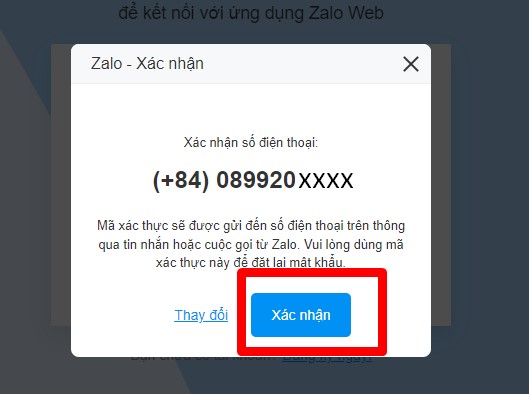
Đổi mật khẩu Zalo bằng máy tính đơn giản
Bước 5: Bây giờ thì bạn cần tiến hành nhập mật khẩu mới 2 lần và nhấn Xác nhận là hoàn tất quá trình đổi mật khẩu Zalo khi quên bằng máy tính. Tuy nhiên bạn cũng cần lưu ý khi đổi mật khẩu là cả 2 lần nhập đều phải trùng nhau nhé!
Bước 1: Đầu tiên bạn cần mở ứng dụng Zalo trên điện thoại và chọn Đăng nhập. Các bước hướng dẫn dưới đây của Mega đều thực hiện được trên cả thiết bị di động Android và iPhone nhé.
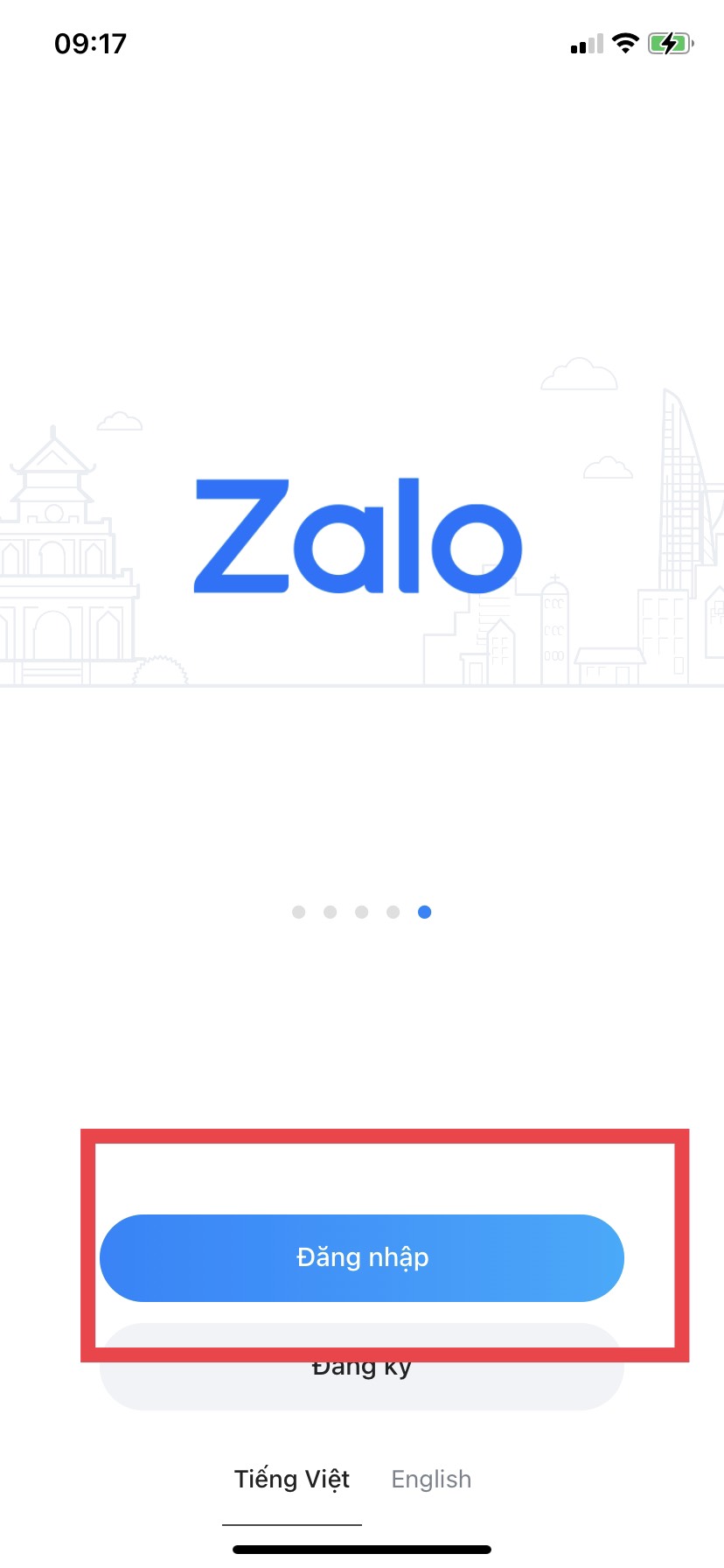
Cách đặt lại mật khẩu Zalo
Bước 2: Lúc này bạn chọn Lấy lại mật khẩu
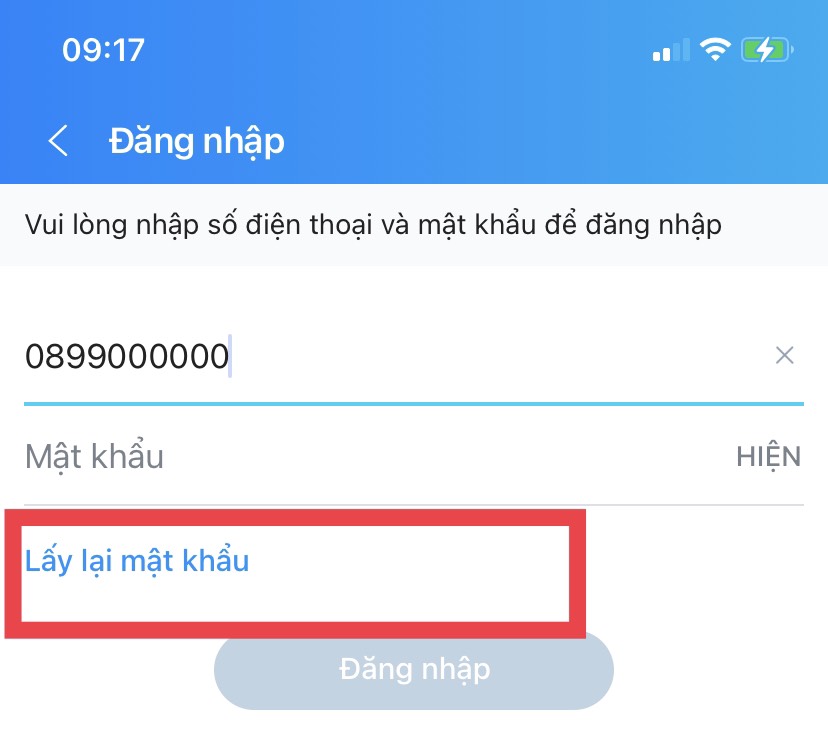
Hướng dẫn lấy lại mật khẩu trên Zalo
Bước 3: Tiếp tục nhập số điện thoại mà bạn đã đăng ký tài khoản Zalo trước đó và ấn chọn Tiếp tục.
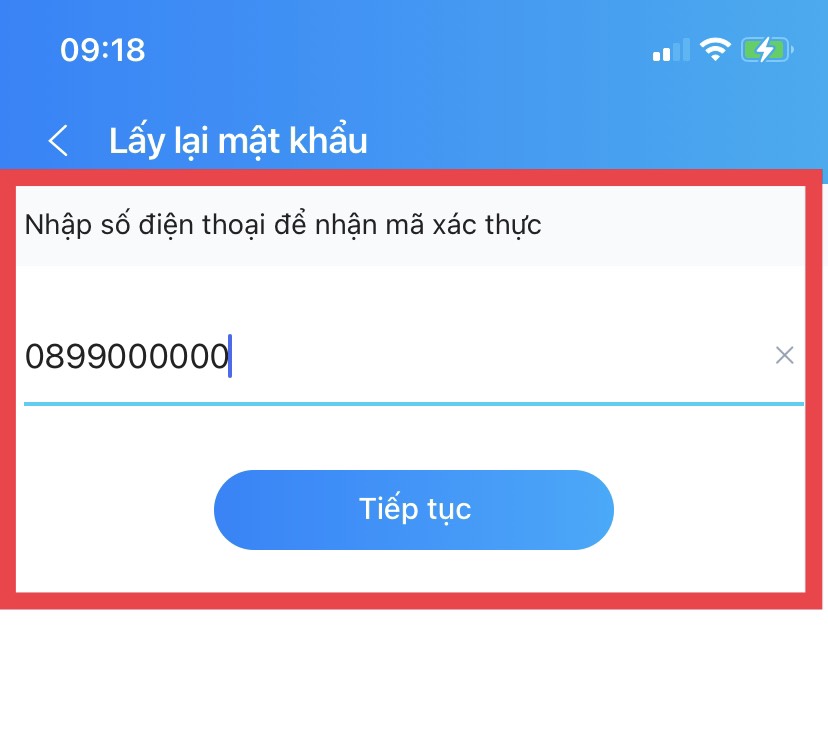
Hướng dẫn đổi mật khẩu Zalo khi quên mật khẩu
Bước 4: Lúc này, trên màn hình điện thoại sẽ xuất hiện bản xác nhận và bạn cần xác nhận số điện thoại có đúng của mình hay không. Sau khi bạn bấm chọn xác nhận thì tin nhắn hoặc cuộc gọi có chứa mã xác nhận từ tổng đài Zalo sẽ gửi đến cho bạn. Nếu như đã nhận được mã, hãy nhập mã nhận được vào chỗ trống và chọn Tiếp tục nhé.
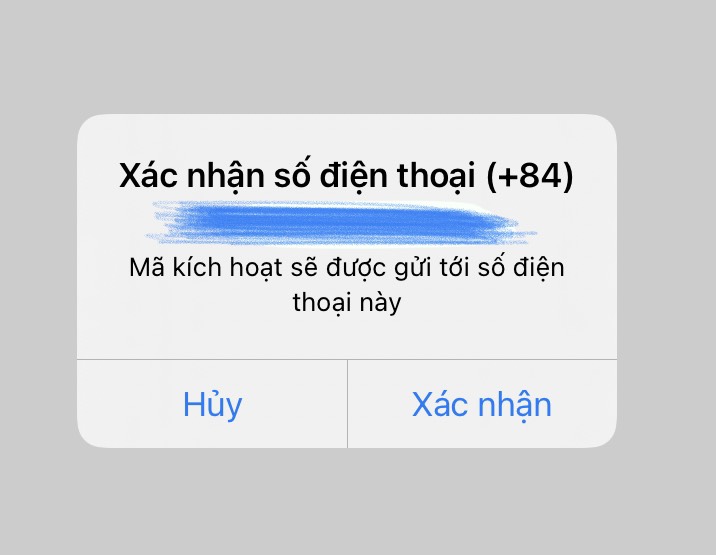
Cách đổi mật khẩu Zalo khi quên
Bước 5: Sau khi xác thực mã thành công, để tạo lại mật khẩu mới, bạn chọn vào Tạo mật khẩu. Đặt mật khẩu mới > Xác thực lại mật khẩu mới của bạn và chọn Cập nhật. Sau đó là bạn có thể đăng nhập vào Zalo với mật khẩu mới được rồi!
Bước 1: Vào trang đăng nhập Zalo Tại đây
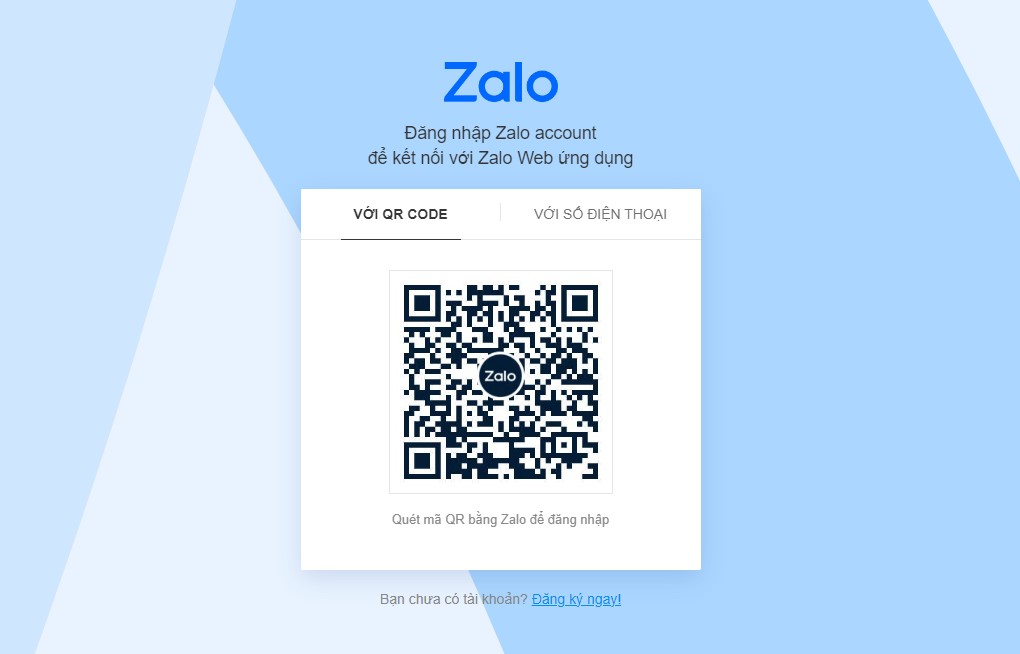
Hướng dẫn đổi mật khẩu Zalo trên máy tính
Bước 2: Chọn vào dòng Quên mật khẩu trên màn hình hiển thị.
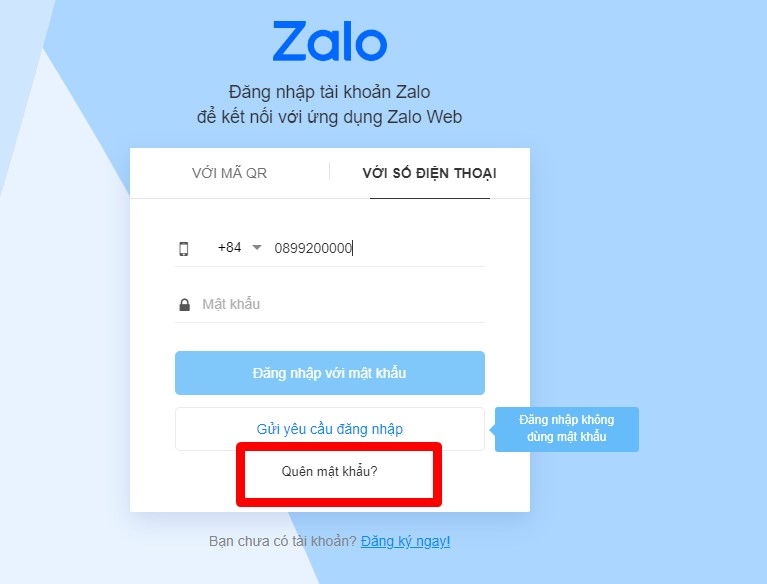
Hướng dẫn đổi mật khẩu Zalo trên máy tính đơn giản
Bước 3: Nhập số điện thoại mà bạn đã đăng ký Zalo và nhấn Tiếp tục
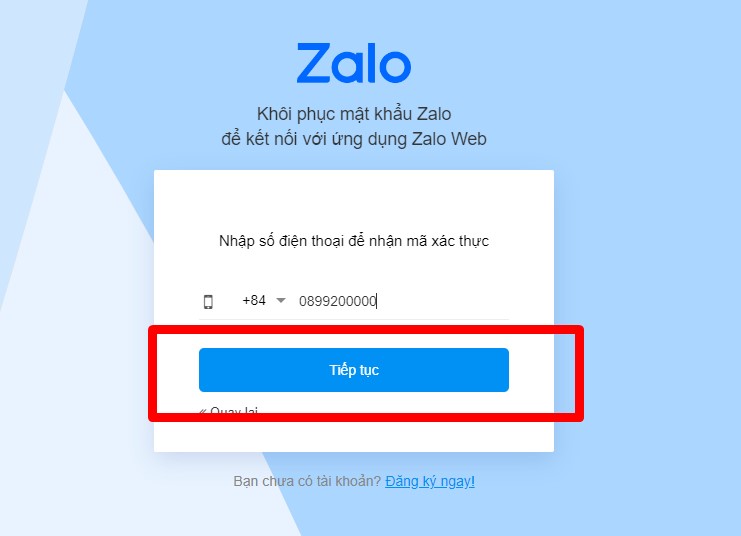
Đổi mật khẩu Zalo
Bước 4: Sau khi thao tác xong thì màn hình sẽ tiếp tục cho bạn xác nhận lại một lần nữa. Chọn xác nhận rồi nhập mã OTP được gửi đến số điện thoại.
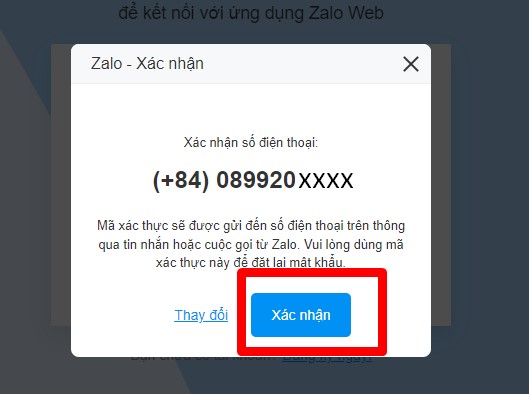
Đổi mật khẩu Zalo bằng máy tính đơn giản
Bước 5: Tiến hành nhập mật khẩu mới 2 lần và nhấn Xác nhận là hoàn tất đổi mật khẩu Zalo khi quên.
Như vậy trong bài viết này Mega đã hướng dẫn cách mật khẩu Zalo đơn giản chỉ với vài thao tác cơ bản. Hy vọng qua bài viết này, bạn có thể tự tay đổi mật khẩu Zalo, chúc bạn thành công.
Ngoài ra, nếu bạn muốn biết thêm thủ thuật hay về Facebook, Instagram, Word, Excel,... thì bạn cũng có thể cập nhật thêm thông tin từ website mega.com.vn.
Xem thêm >>>
Hướng dẫn cách giải tán nhóm Zalo không cần thiết
Hướng dẫn cách tải và cài đặt Zalo cho Macbook đơn giản
Cách tắt trạng thái thái online vừa mới truy cập trên zalo
copyright © mega.com.vn